php小编香蕉为您介绍如何在iphone11朗读屏幕的功能。在iphone11上,您可以通过设置中的“无障碍”功能开启“朗读屏幕”选项,从而实现文字的朗读功能。在任何需要的界面上,只需进行手势操作即可让iphone11朗读屏幕上的文字,方便用户在各种场景下获取信息。此外,用户还可以根据个人喜好调整语速和语音风格,使朗读更符合个人需求。
1、首先我们打开【设置】,进入设置之后点击【通用选项】。

2、接下来找到【辅助功能】,点击进入。
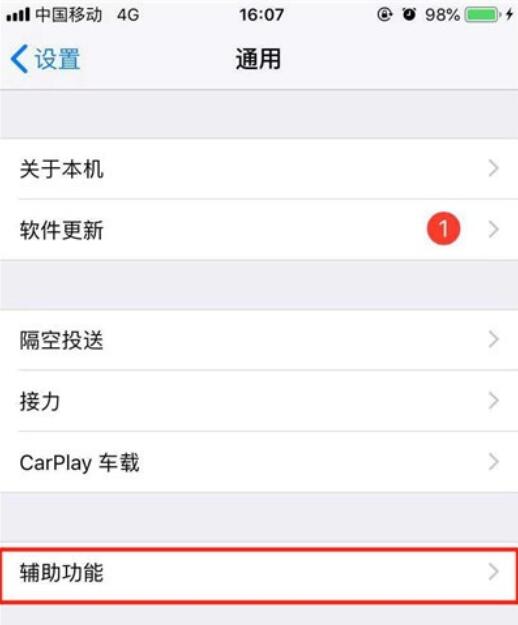
3、我们可以看到【辅助触控】选项,点击打开。
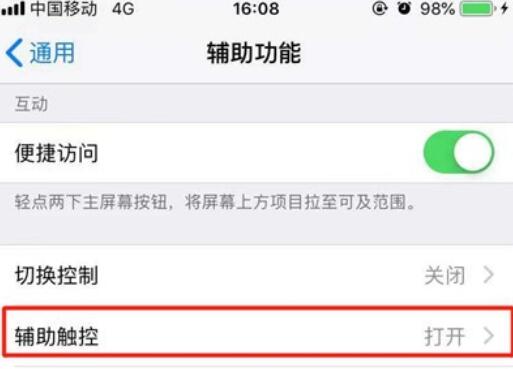
4、再点击【自定顶层菜单】,进入。
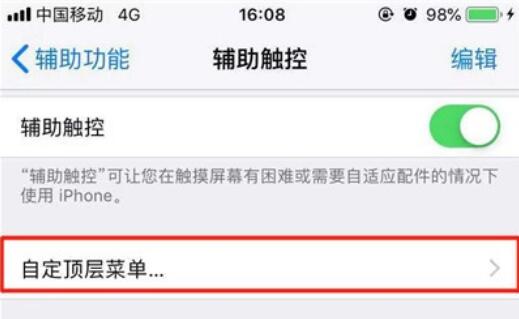
5、点击下图所示的【 】 符号。

6、然后再点击上面的【 】。
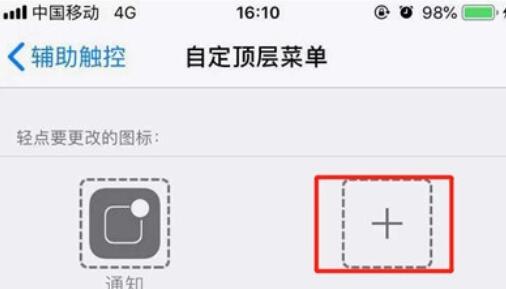
7、找到我们需要的【朗读屏幕】,勾选之后,点击【完成】即可。
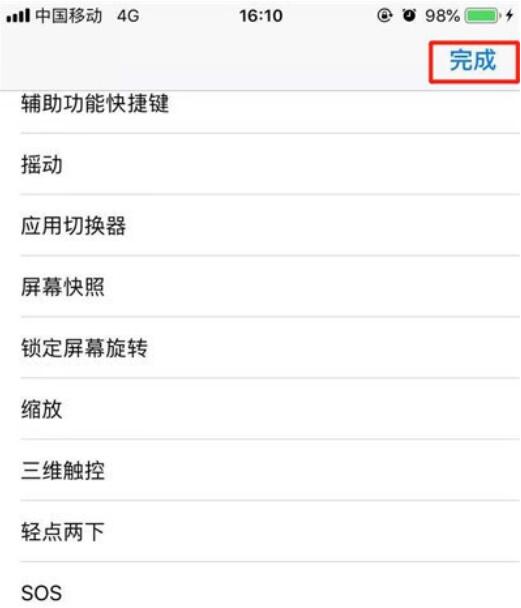
8、进入我们想要朗读的页面之后,点击我们的虚拟home键,然后再点击【朗读屏幕】。
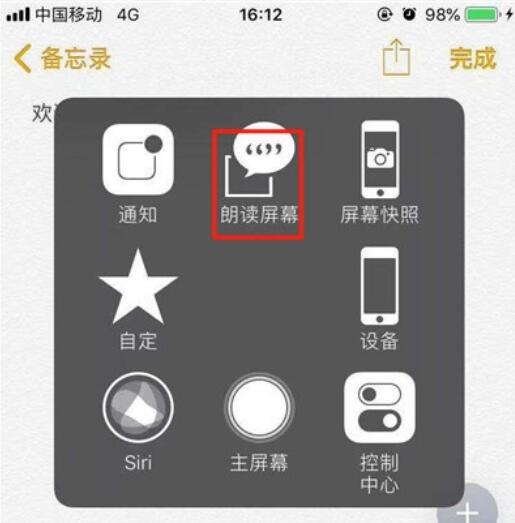
9、我们还可以根据自己的喜好设置朗读速度,朗读完毕之后朗读功能会自动关闭,我们也可以直接点击【x】退出屏幕朗读。
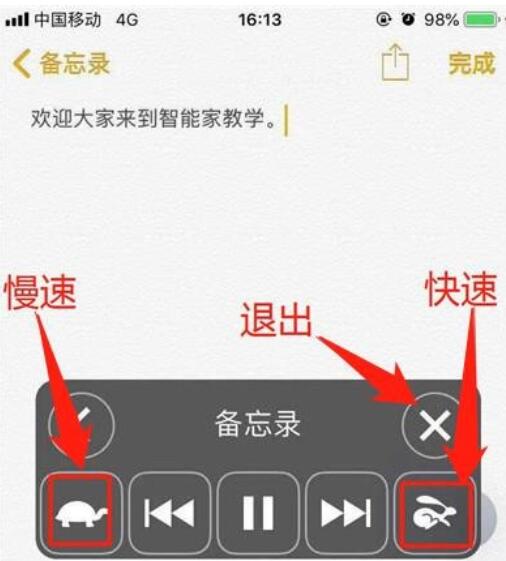
以上是iphone11朗读屏幕的方法介绍的详细内容。更多信息请关注PHP中文网其他相关文章!




